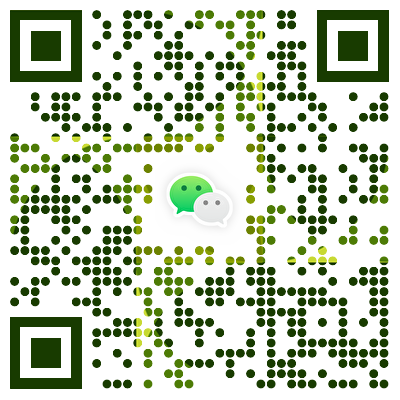大家好,这里是程序员晚枫。
第4讲:基石之力:用python-office热门功能上手真实代码
大家好,我是程序员晚枫。通过前面3讲的学习,相信大家已经感受到了AI编程的威力。今天,我们要深入代码层面,学习如何用python-office这个经过60k+开发者验证的开源库,快速实现办公自动化需求。
从用户痛点出发:为什么选择python-office?
在维护python-office项目的3年多里,我发现了新手开发者在办公自动化中最常遇到的几个问题:
- 代码冗长:一个简单的功能需要几十行代码
- 环境复杂:依赖库安装困难,版本冲突频繁
- 调试困难:文档不清晰,遇到问题无从下手
python-office正是为了解决这些问题而生。让我用一个真实案例来说明:
实战:PDF转Word的进化之路
传统方式 vs python-office方式
传统方式(需要15-20行代码):
1 | import PyPDF2 |
python-office方式(1行代码搞定):
1 | import office |
这就是python-office的设计哲学:用最少的代码,解决最普遍的需求。
深入源码:理解pdf2docx的设计思路
作为python-office的创始人,我想分享一下这个功能背后的设计思考:
1 | # 这是pdf2docx函数的核心逻辑简化版 |
这种设计模式贯穿整个python-office项目,也是我在代码评审中最注重的一点:用户体验优先。
更多热门功能实战
功能1:智能文件批量处理
1 | import office |
功能2:Excel数据自动化
1 | import office |
功能3:智能图片处理
1 | import office |
实战项目:创建个人文件管理助手
现在,让我们用python-office开发一个实用的文件管理工具:
1 | import office |
调试技巧:程序员晚枫的实战经验
在开发python-office过程中,我总结了一些调试技巧:
技巧1:使用内置日志
1 | import office |
技巧2:异常处理最佳实践
1 | import office |
技巧3:性能优化建议
1 | import office |
常见问题解决方案
Q:转换后的格式错乱怎么办?
A:这是PDF结构复杂导致的,建议:
- 使用最新版
python-office - 尝试调整页面参数
- 在GitHub提交issue,我会亲自排查
Q:处理大文件时内存不足?
A:使用流式处理模式:
1 | office.pdf2docx('大文件.pdf', use_stream=True) |
Q:如何贡献代码?
A:欢迎提交PR!在python-office的GitHub页面:
- Fork项目
- 按照代码规范修改
- 提交Pull Request
实战作业:解决你的实际痛点
任务:使用python-office解决一个你工作中的重复性任务
要求:
- 选择一个具体的工作痛点
- 用
python-office实现自动化 - 添加适当的异常处理
- 在课程群分享你的解决方案
示例思路:
- 自动备份重要文档
- 批量处理客户数据
- 生成日常工作报告
- 整理项目文件结构
下一讲预告
在第5讲中,我们将学习如何用AI为这些强大的python-office脚本添加图形界面,让你的工具从命令行程序变身成谁都能使用的桌面软件!
本节课的收获:
- 掌握了
python-office核心功能的使用方法 - 理解了开源项目的设计理念
- 学会了办公自动化的实战技巧
- 获得了来自项目维护者的第一手经验
课后任务:
- 完成个人文件管理助手的开发
- 在
python-office的GitHub页面点个star🌟 - 在实际工作中应用今天学到的功能
我是程序员晚枫,我们下一讲见!
本文涉及的代码均来自python-office开源项目,欢迎大家参与贡献。遇到问题可以在GitHub提交issue,我会及时回复。
联系我
有任何问题,欢迎联系我的微信👉python-office